Nejlepší aplikace pro Huawei Mirror Share to PC
Obvykle se vám to stane při kancelářské prezentaci nebo úkolu, kdy se setkáte s tak důležitým videem nebo detailem, který považujete za efektivní pro diskuzi nebo ukázku mezi vašimi kolegy. V takových fázích nejsou k dispozici žádné správně navržené levné nástroje, které by vám pomohly přenést obrazovku z vašeho telefonu na větší obrazovku, což lidem umožní dobře se na obrazovku dívat a rozvíjet z ní svou analýzu. Screen Mirroring poskytlo dokonalé řešení pro tyto potřeby a představilo působivé a jednoduché platformy, které vám umožní zrcadlit vaše zařízení na větší obrazovku. Telefony Huawei se počítají mezi nejčastěji používaná zařízení Android, kde si lidé stěžovali na dostupnost funkce sdílení obrazovky zobrazení jeho obrazovky na masivní, aby lidé měli širší přehled o prezentovaných cílech. Tento článek pojednává o různých mechanismech, které vám umožňují zrcadlit Huawei do PC pomocí různých metod zahrnujících různé funkce telefonu.

Část 1: Huawei Mirror Share to PC pomocí Huawei Multi-Screen
Huawei rozpoznal význam této funkce a vymyslel svůj mechanismus tak, že na svém telefonu poskytuje možnost zrcadlení obrazovky. Tato vestavěná funkce vám docela usnadňuje sdílení obrazovky Huawei s počítačem. Funkci zrcadlení, kterou Huawei nabízí, lze čelit několika jednoduchými kroky, jejichž pochopení není příliš namáhavé. Chcete-li získat funkci sdílení zrcadla Huawei do počítače, postupujte podle níže uvedených kroků.
Krok 1: Otevřete Připojení z počítače
Je nutné mít svá zařízení připojená pro zrcadlení obrazovky prostřednictvím jediného připojení Wi-Fi. Po připojení počítače a Huawei pomocí stejného zdroje Wi-Fi přejděte do Oznamovacího centra počítače klepnutím na tlačítko vpravo dole, čímž přejdete na novou obrazovku. Klepněte na ‘Připojit’ ze seznamu možností v části Sbalit.
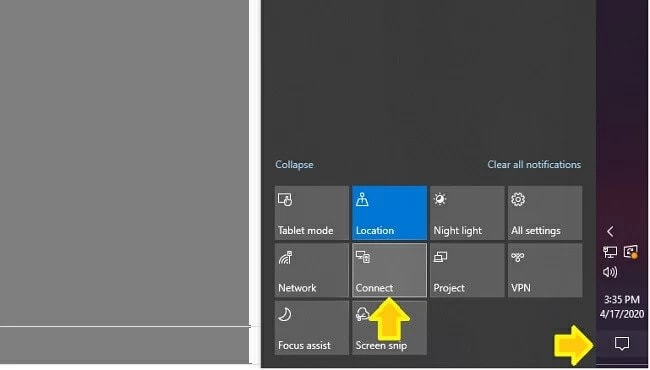
Krok 2: Přístup k telefonu
Poté musíte vybrat možnost zrcadlení obrazovky Huawei do počítače přístupem k oznamovací liště z horní části telefonu. Ze série jiného tlačítka výzvy musíte vybrat „Bezdrátová projekce“, aby se Huawei zrcadlil na PC.
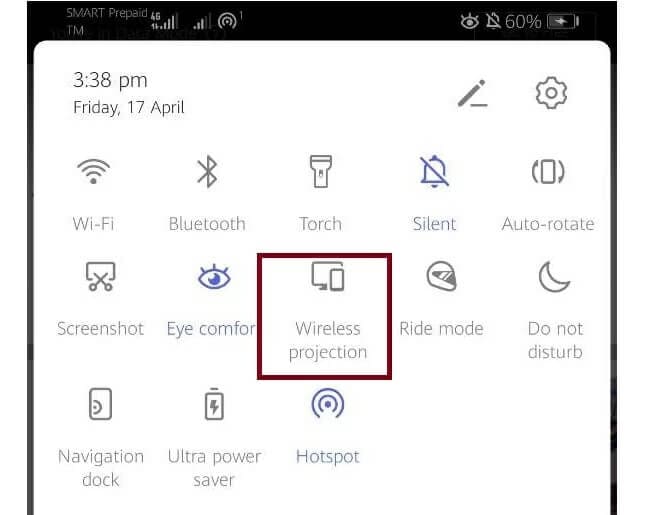
Krok 3: Výběr počítače
V přední části obrazovky se otevře nové okno. Bude se skládat ze zařízení, která jsou k dispozici na stejném připojení Wi-Fi, aby byla sdílena. Po výběru příslušného počítače můžete postup ukončit, protože vše, co se otevře na obrazovce, lze nyní sledovat také na počítači.
Část 2: MirrorGo: Nejlepší aplikace pro zrcadlení
Pokud hledáte další možnosti zrcadlení sdílení Huawei do PC, existuje mnoho dalších platforem, které vám mohou poskytnout efektivní služby zrcadlení. I když však rozumíme saturaci, která existuje na trhu, tento článek vám má v úmyslu poskytnout dokonalou platformu pro snadné zrcadlové sdílení vašeho Huawei na PC.
Wondershare MirrorGo nabízí nejlepší výsledky s rozlišením HD pro lepší zážitek na velké obrazovce. Tato aplikace má v úmyslu vyvinout řízené prostředí nad počítačem pro uživatele ve srovnání s jinými platformami, které zoufale nedokážou nabídnout kontrolovaný základ v zrcadlení obrazovky. MirrorGo nahlíží do rozsáhlého okna praktických aplikací, pro které se skládá z nástrojů, které mají využití kromě zrcadlení obrazovky. MirrorGo vám nabízí zaznamenat obrazovku vašeho zrcadleného zařízení, pořídit snímek obrazovky důležitého snímku nebo jej dokonce sdílet na různých platformách pro prohlížení. Tato platforma se snaží vyvolat lepší přístup k zrcadlení vašeho Huawei do PC ve srovnání s jiným softwarem existujícím na trhu. Chcete-li porozumět jednoduchému průvodci, jak efektivně využívat platformu, musíte se podívat na níže uvedené kroky.

Wondershare MirrorGo
Zrcadlete své zařízení Android do počítače!
- Share Displej Huawei do počítače.
- Drag and drop soubory přímo mezi počítačem a telefonem.
- Odesílejte a přijímejte zprávy pomocí klávesnice počítače včetně SMS, WhatsApp, Facebooku atd.
- Použití Android aplikace na vašem PC pro zážitek na celé obrazovce.
- Záznam vaši klasickou hru.
- Screen capture v rozhodujících bodech.
- Share tajné pohyby a učit další úroveň hry.
Krok 1: Připojení počítače
Je důležité mít svůj počítač připojený ke konkrétnímu zařízení Huawei, které na něj chcete zrcadlit. Pro úspěšné navázání spojení můžete použít kabel USB.

Krok 2: Přístup k nastavení
Poté musíte vstoupit do nastavení vašeho Huawei a otevřít sekci „Systém a aktualizace“. Klikněte na „Možnosti vývojáře“. Poté povolte ladění USB pomocí přepínače v okně.

Krok 3: Zrcadlení zařízení
Po úspěšném povolení ladění USB se na zařízení Huawei objeví vyskakovací okno s žádostí o vytvoření prostředí zrcadlení. Klepnutím na „OK“ úspěšně zrcadlíte své zařízení v počítači.

Část 3: Huawei Mirror Share to PC bezdrátově přes AllCast
Zrcadlení zařízení Android bylo snazší díky velmi definitivnímu a rozsáhlému zařízení AllCast, kde můžete svou obrazovku Huawei sdílet s počítačem pomocí několika kroků, jak je uvedeno níže.
Krok 1: Stáhněte si aplikace na obě zařízení
K jejich připojení potřebujete mít aplikaci AllCast na počítači i telefonech Huawei a zrcadla sdílejí vaši obrazovku s počítačem.
Krok 2: Otevřete počítačový přijímač
Poté, co se ujistíte, že počítač i mobilní telefon jsou připojeny přes stejné zařízení Wi-Fi, musíte proces zahájit otevřením přijímače AllCast prostřednictvím spouštěče aplikací Chrome.
Krok 3: Spusťte Mirror Share
Po získání příslušných nastavení v počítači je třeba přejít směrem k telefonu. Spusťte „Nahrávání obrazovky a zrcadlení“ na Huawei.
Krok 4: Synchronizujte zařízení
V možnostech, které nabízí ‘Záznam obrazovky a zrcadlení’, musíte otevřít ‘Síťová zařízení’ a vybrat vhodný model stolního počítače. Výběrem modelu se zahájí sdílení obrazovky s „Chrome @“ následovaným IP adresou počítače. To vám umožní bezdrátově zrcadlit obrazovku vašeho Huawei do počítače přes AllCast.
závěr
Tento článek představil několik platforem zrcadlení obrazovek, které lze použít k zrcadlení sdílení Huawei do PC. Dokonalé přijetí těchto problémů vás jistě povede k tomu, že systém lépe pochopíte a vytvoříte půdu, kde prostřednictvím této funkce představíte účinnou změnu.
poslední články







